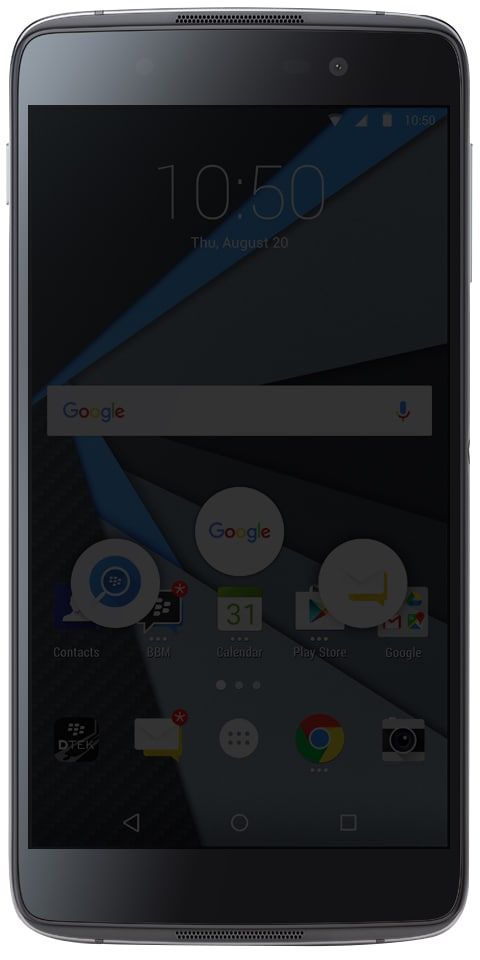Cum se depanează eroarea Shellexecuteex Failed Code 2

Recent, mulți utilizatori de Windows 10 au susținut că primesc codul 2 eșuat de shellexecuteex în timp ce instalează fișiere .exe. Pentru mulți utilizatori de Windows, reinstalarea sistemului de operare Windows este un lucru obișnuit, iar cercul de formatare sau instalare a sistemului de operare nu pare să se termine niciodată.
alternative la popcorn time
După ce am primit diferite mesaje de la vizitatorii noștri cu privire la mesajul de eroare „shellexecuteex a eșuat codul 2”, am cercetat și am constatat că eroarea apare din cauza unor erori. Bug-ul este rezolvat în noua versiune a sistemului de operare Windows, dar problema este că utilizatorii care utilizează varianta piratată a sistemului de operare Windows nu pot primi actualizarea. Doriți mai multe modalități de depanare? Scufundați-vă mai jos.
Vezi și: Diferite moduri de a rezolva eroarea de pereche TheVideo.Me în Kodi
Diferite moduri de a remedia Shellexecuteex a eșuat codul 2 Mesaj de eroare

Iată câteva dintre cele mai bune moduri care ar putea rezolva „shellexecuteex a eșuat codul 2” în cel mai scurt timp. Deci, motivul principal al mesajului de eroare nu a fost încă găsit. Cu toate acestea, utilizatorii doresc să urmeze toate trucurile pentru a rezolva mesajul de eroare de cod 2 eșuat de shellexecuteex.
Scanați computerul prin intermediul instrumentului de securitate
Ei bine, acesta este primul lucru pe care doriți să-l faceți în timp ce faceți față erorilor. Trebuie să vă amintiți că malware, virus, spyware , adware, etc. se joacă cu fișierele PC care pot declanșa diverse erori. Deci, înainte de a trece la celelalte metode, trebuie să încercați să vă scanați computerul. Chiar dacă scanarea completă a computerului nu reușește să rezolve mesajul de eroare, va elimina amenințările la adresa securității. Deci, trebuie să vă scanați computerul utilizând instrumente de securitate pentru a rezolva mesajul de eroare „shellexecuteex failed code 2”.
Încercați să rulați în modul Administrator
Ei bine, dacă primiți eroarea în timpul instalării programului, atunci trebuie să încercați să rulați programul de instalare folosind privilegii de administrator. Dacă se întâmplă ceva în neregulă folosind permisiunile, atunci executați programul de instalare în modul Administrator va elimina probabil mesajul de eroare „shellexecuteex failed code 2”. Instalarea aplicațiilor în modul Administrator este foarte simplă sau ușoară. Utilizatorii doresc să atingă dreapta pe programul de instalare și să aleagă opțiunea „Rulați ca administrator”. Unele aplicații au nevoie, de asemenea, de privilegii de administrator pentru a le instala, așa că dacă acest lucru declanșează eroarea, atunci va fi rezolvată. Doriți mai multe modalități de depanare? Scufundați-vă mai jos
Citește și: Utilizați Robocopy pentru a omite erorile sau pentru a recupera fișierele de pe hard diskul corupt
cum se activează nota de încărcare wireless 8
Re-descărcați instalatorul și instalați
Dacă primiți mesajul de eroare „shellexecuteex failed code 2” în timpul instalării oricărui joc sau aplicație pe care tocmai l-ați descărcat sau instalat. Apoi vă recomandăm sau vă sugerăm să descărcați din nou programul de instalare. S-ar putea să existe o problemă în fișierul de instalare care apare în mesajul de eroare „shellexecuteex failed code 2”. Deci, în unele cazuri, utilizatorii doresc să dezinstaleze aplicația sau marcajele acesteia și să o instaleze din nou. De asemenea, asigurați-vă că executați programul de instalare în „modul Administrator”.
Reveniți la sunetele PC-ului la valorile implicite
Ei bine, mulți utilizatori au susținut că revenirea sistemului sună la valoarea implicită a rezolvat mesajul de eroare. Problema apare atunci când modulul pe care încercați să îl utilizați sau să instalați nu reușește să trateze corect sunetul computerului. Deci, dacă aceasta a fost problema, atunci doriți să readuceți sunetele sistemului la valorile implicite pentru a rezolva mesajul de eroare.
- Inițial, lovit Tasta Windows + R pentru a deschide caseta de dialog RUN.
- Apoi, doriți să alegeți 'Sunete' filă și apoi alegeți „Windows implicit” sub Schema de sunet.
Asta e tot! Esti gata. Acum pur și simplu reporniți computerul pentru a rezolva mesajul de eroare eșuat de la shellexecuteex din Windows 10.
Vezi și: Cum se remediază eroarea Xbox One 0x87DD0019
Rulați comanda SFC
Ei bine, mesajul de eroare shellexecuteex a eșuat codul 2, de asemenea, apare din cauza fișierelor de sistem corupte. Deci, dacă primiți mesajul de eroare din cauza fișierelor de sistem corupte, atunci doriți să utilizați comanda SFC. Comanda SFC de pe Windows va rezolva cel mai probabil toate fișierele de sistem lipsă, corupte sau modificate. Haideți să verificăm cum să utilizați comanda SFC pentru a depana mesajul de eroare de cod 2 eșuat de shellexecuteex.
- Inițial, introduceți în CMD în meniul de căutare și atingeți dreapta pe promptul de comandă. Din meniul de atingere dreapta, alegeți „Prompt de comandă (Admin)”
- Acum, din fereastra promptului de comandă, introduceți comanda ‘sfc / scannnow’ și apăsați Enter.
- Acum, așteptați puțin până se termină scanarea. Dacă primiți o eroare „Windows Resource Protection a găsit fișiere corupte, dar nu o poate remedia”, executați aceeași comandă în modul Safe.
Asta e tot; esti gata! Sper să înțelegeți cum să utilizați comanda SFC pentru a rezolva codul 2 eșuat de shellexecuteex din Windows 10.
Repararea sistemului
Ei bine, când comanda SFC nu a reușit să depaneze mesajul de eroare al codului 2 eșuat de shellexecuteex, atunci doriți să reparați sistemul. Cu toate acestea, trebuie să aveți un DVD sau USB bootabil Windows pentru a efectua o reparație a sistemului. Utilitarul de reparare a sistemului Windows va rezolva diferite probleme legate de fișierele System 32, va recupera puncte, registru etc.
dd wrt vs tomate
Doar introduceți DVD-ul de instalare Windows sau unitatea USB și reporniți computerul. În timpul pornirii, apare un pop-up și vă cere să apăsați orice tastă pentru a porni de pe DVD sau USB. Pur și simplu apăsați orice tastă și, pe cealaltă pagină, alegeți „Reparare”. Acum pur și simplu urmați pașii de pe ecran pentru a repara computerul.
Concluzie:
Deci, acestea au fost unele dintre cele mai bune metode pentru a rezolva mesajul de eroare „shellexecuteex a eșuat codul 2” de pe PC-ul Windows. Dacă cunoașteți orice altă metodă alternativă pentru a rezolva eroarea, anunțați-ne părerile de mai jos. De asemenea, dacă vi se pare de ajutor, împărtășiți-l prietenilor.
Pana atunci! Rămâi fericit
Citește și: